Steam is een digitale distributiedienst voor videogames. Net als andere apps die er zijn, slaat het een cache op die kan worden opgebouwd, waardoor het enorme hoeveelheden ruimte op uw computer in beslag neemt. Als zodanig wilt u misschien wis Steam-cache en wis alle caches op de Mac om meer schijfruimte te krijgen.
Als u op zoek bent naar manieren om Steam-cache te verwijderen, dan bent u op de juiste plek. We zullen het hebben over de beste manieren die u kunt implementeren om de genoemde cache op uw systeem te verwijderen. De tools, stappen en methodologieën worden hier onderwezen.
Inhoud: Deel 1. Waar wordt Steam Cache opgeslagen?Deel 2. Hoe Steam Cache wissen?Deel 3. Automatische manier om Steam Cache op Mac regelmatig te wissenDeel 4. Conclusie
Deel 1. Waar wordt Steam Cache opgeslagen?
Stoom is een zeer populair distributieplatform voor games. Het heeft veel gebruikers over de hele wereld. Het geeft spelers de mogelijkheid om hun games in de community te bespreken. Je kunt het platform zelfs gebruiken, niet alleen om games te spelen, maar ook om je eigen gloednieuwe online games te maken.
Als zodanig is Steam, hoewel het een erg populair distributieplatform is, niet zonder gebreken. Soms kom je er bugs, glitches en andere fouten tegen. Deze fouten kunnen verschillende vormen aannemen, zoals het niet kunnen gebruiken van voicechat, langzaam laden van transacties en het niet laten zien van je personage in het spel dat je speelt.

Deze problemen kunnen vervelend zijn. Maar het kan u helpen de meeste problemen op te lossen die u met het platform tegenkomt als u besluit de Steam-cache te wissen. Bovendien zijn er gevallen waarin uw spel langzamer wordt naarmate de tijd verstrijkt. Als zodanig kan het wissen van de cache je helpen om de game beter en sneller te laten presteren.
Zo ook opruimen Stoom cache ook leiden tot het verwijderen van je games? Het antwoord is nee. Als je de Steam-cache leegmaakt, worden de games op je apparaat NIET verwijderd. Het helpt u alleen bij het verwijderen en verwijderen van tijdelijke en onnodige ongewenste bestanden in uw systeem. Op deze manier zal het spel sneller en beter lopen. En je zult op een leukere manier genieten van je game-ervaring.
Dingen die u moet doen voordat u besluit Steam Cache te wissen
Dus, wat moet je doen voordat je de cache van je Steam-applicatie leegmaakt? Nou, je moet eerst weten dat het wissen van de Steam-cache ook de mods van je games zal wissen. Dat komt omdat deze MODS deel uitmaken van de cache.
Als zodanig wordt aanbevolen dat u uw MODS kopieert en plakt (of overbrengt) naar een andere locatie op uw computer. Zodra je dat hebt gedaan, kun je beginnen met het wissen van de cache op je systeem. Bovendien hoeft u de MODS niet opnieuw te installeren, wat zeker veel van uw tijd en energie zal kosten.
Deel 2. Hoe Steam Cache wissen?
Het wissen van je Steam-cache is heel eenvoudig. U hoeft alleen maar de onderstaande stappen te volgen om eenvoudig de cache van Steam op uw computer te verwijderen:
- Open de Steam-client op jouw computer.
- Start de Instellingenpaneel door op Steam te klikken en vervolgens naar het gedeelte Instellingen te gaan. Dit bevindt zich in het linkerbovengedeelte van het clientmenu.
- In het paneel Instellingen moet u het tabblad voor Downloads kiezen. Klik daarna op de optie die zegt "Wis downloadcache”. Deze bevindt zich aan de onderkant van het paneel.
- Media OK om het wissen van de cache te bevestigen. Daarna moet je opnieuw inloggen op je account met Steam.
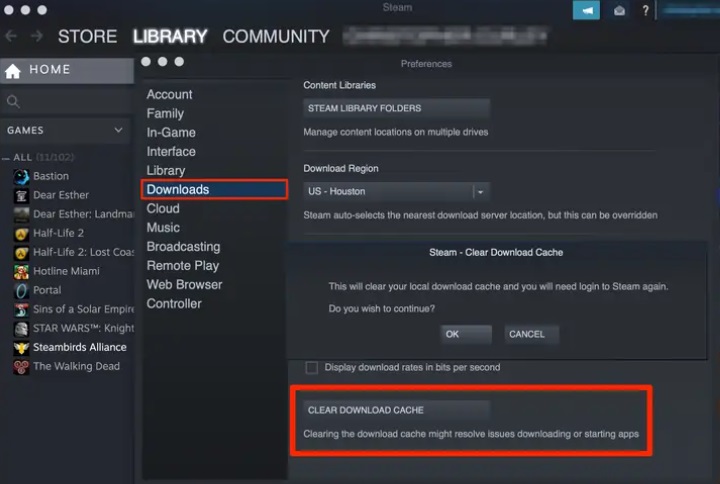
Deel 3. Automatische manier om Steam Cache op Mac regelmatig te wissen
iMyMac PowerMyMac is een flexibel hulpprogramma voor het opschonen van de Mac dat nog veel meer kan. Het kan u helpen uw Mac te optimaliseren en te versnellen. Voeg onmiddellijk extra vrije ruimte toe aan uw Mac. Bovendien kunt u het gebruiken om u te helpen bij het verwijderen van caches van verschillende soorten software, zoals caches voor Mac-e-mail volledig verwijderen.
Er zijn een heleboel handige functies in PowerMyMac. Dit hulpprogramma maakt het eenvoudig om systeemresten, dubbele gegevens, iTunes-prullenbak, enorme, verouderde bestanden, fotocache, mail-rommel en dubbele bestanden van een Mac op te ruimen. Het biedt een eenvoudige manier om de hoeveelheid gratis opslagruimte te vergroten en te zien hoeveel schijfruimte beschikbaar is op uw Mac.
U kunt uw Mac verbeteren en opruimen met PowerMyMac, een geweldige software. Met slechts een paar eenvoudige stappen werkt uw computer sneller en maakt u opslagruimte vrij op uw Mac.
Zorg ervoor dat je Mac op volle toeren draait. Deze optimalisatie- en opschoningstool is daarom noodzakelijk. Het is een op opschonen gerichte applicatie die bedoeld is om gebruikers te helpen bij het vrijmaken van ruimte op hun Mac door onnodige bestanden en applicaties te verwijderen.
Hier leest u hoe u het kunt gebruiken om de Steam-cache op uw computer te wissen:
- Start de tool na het downloaden en installeren. PowerMyMac moet eerst op uw computer worden geïnstalleerd via het installatieprogramma van de tool, dat u eerst moet downloaden. Start gewoon de tool op uw macOS-machine als dat klaar is.
- Tik Rommel opruimer. Gebruik de optie Junk Cleaner aan de linkerkant om caches en andere overbodige bestanden te verwijderen.
- Om te beginnen met het identificeren van alle onnodige bestanden op het systeem, klikt u op de SCAN knop.
- Bestandsvoorbeeld en selectie. U kunt nu een voorbeeld bekijken van de bestanden die worden weergegeven. De bestanden die u wilt verwijderen kunnen worden gekozen. Zorg ervoor dat "Application Cache" is geselecteerd. Om de verwijdering van overbodige bestanden uit het systeem te optimaliseren, kunt u "Alles selecteren."
- Druk op Schoon. Klik op om de reinigingsprocedure te starten CLEAN knop nu.
- Wacht tot de procedure is voltooid. Wacht op de voltooiing van het proces. Zodra de procedure is voltooid, geeft de tool "Opruimen voltooid."

Deel 4. Conclusie
Je weet het nu de beste manieren om Steam-cache op uw computer te wissen dankzij deze tutorial. We hebben de specifieke maatregelen besproken die u hiervoor moet nemen. Op zowel Windows- als macOS-apparaten hebben we instructie-instructies gegeven.
Ten slotte bespraken we ook de geautomatiseerde aanpak voor het opschonen van caches. U kunt dit bereiken door PowerMyMac te gebruiken, een fantastisch programma voor het opschonen van ongewenste bestanden en het optimaliseren van uw Mac-systeem. Download het programma meteen!



